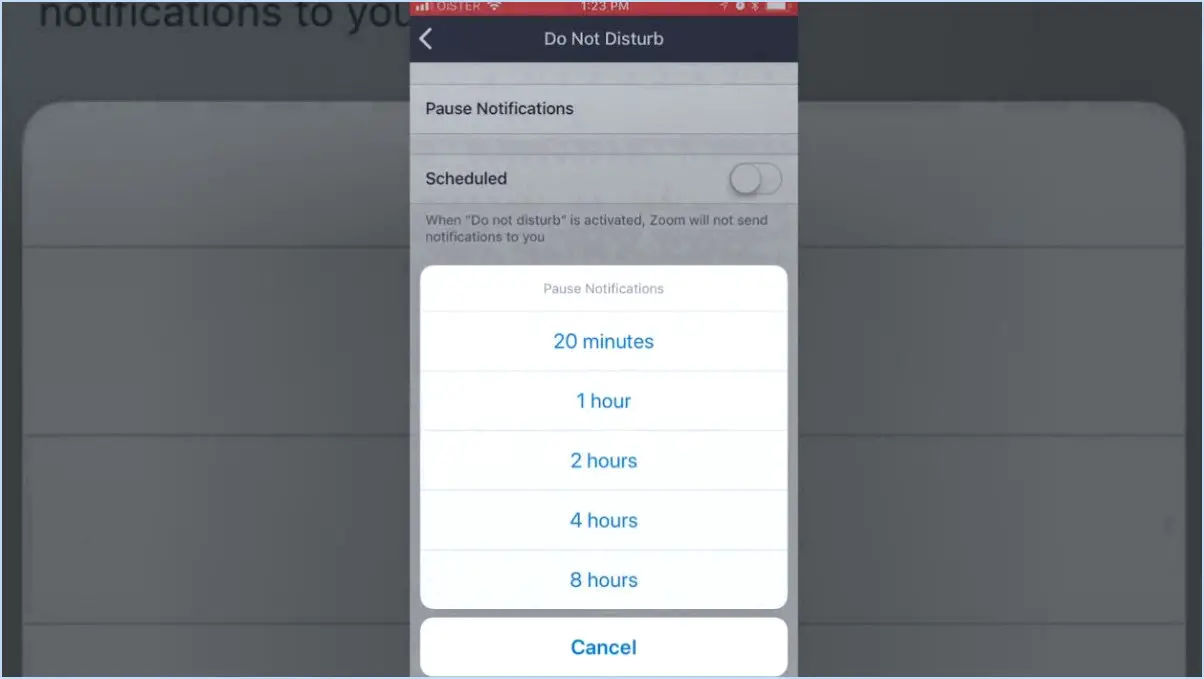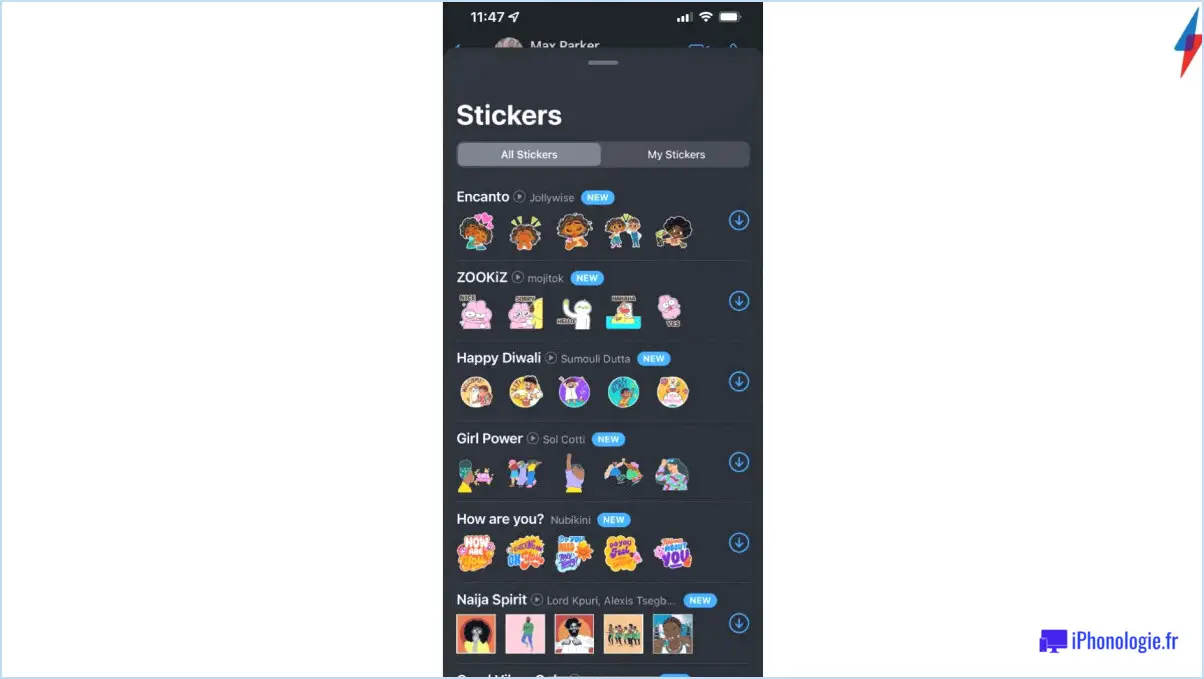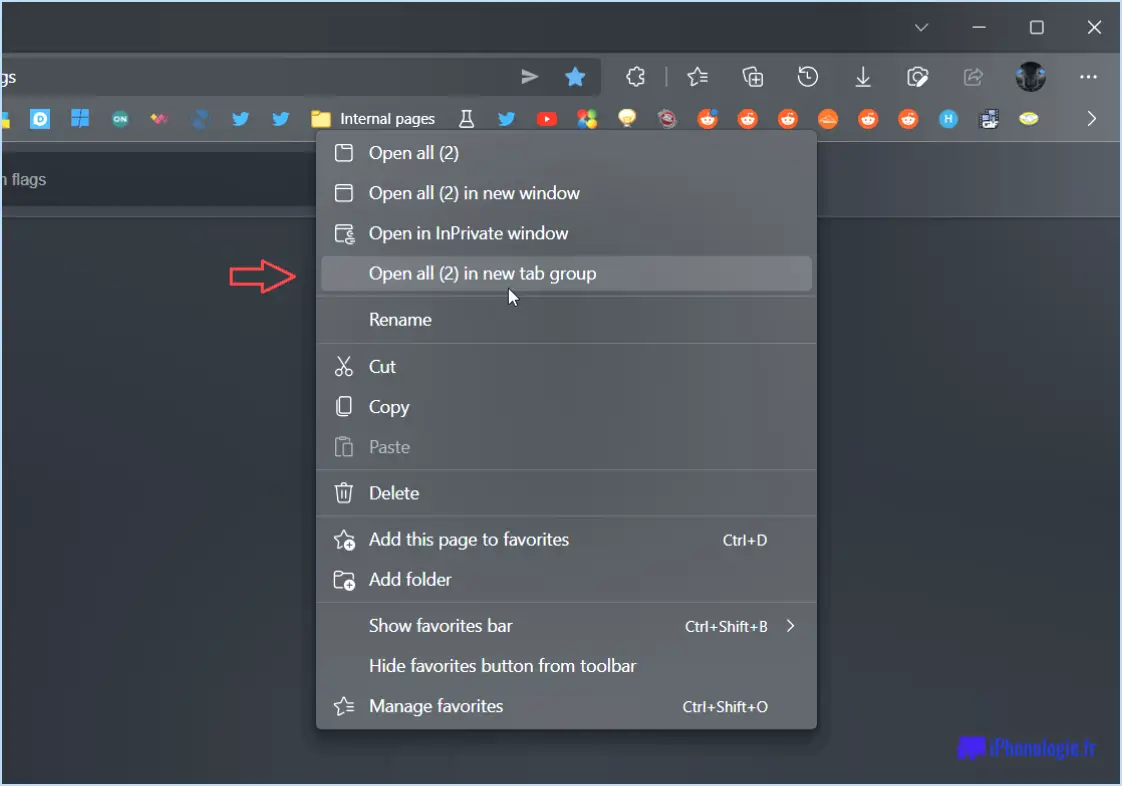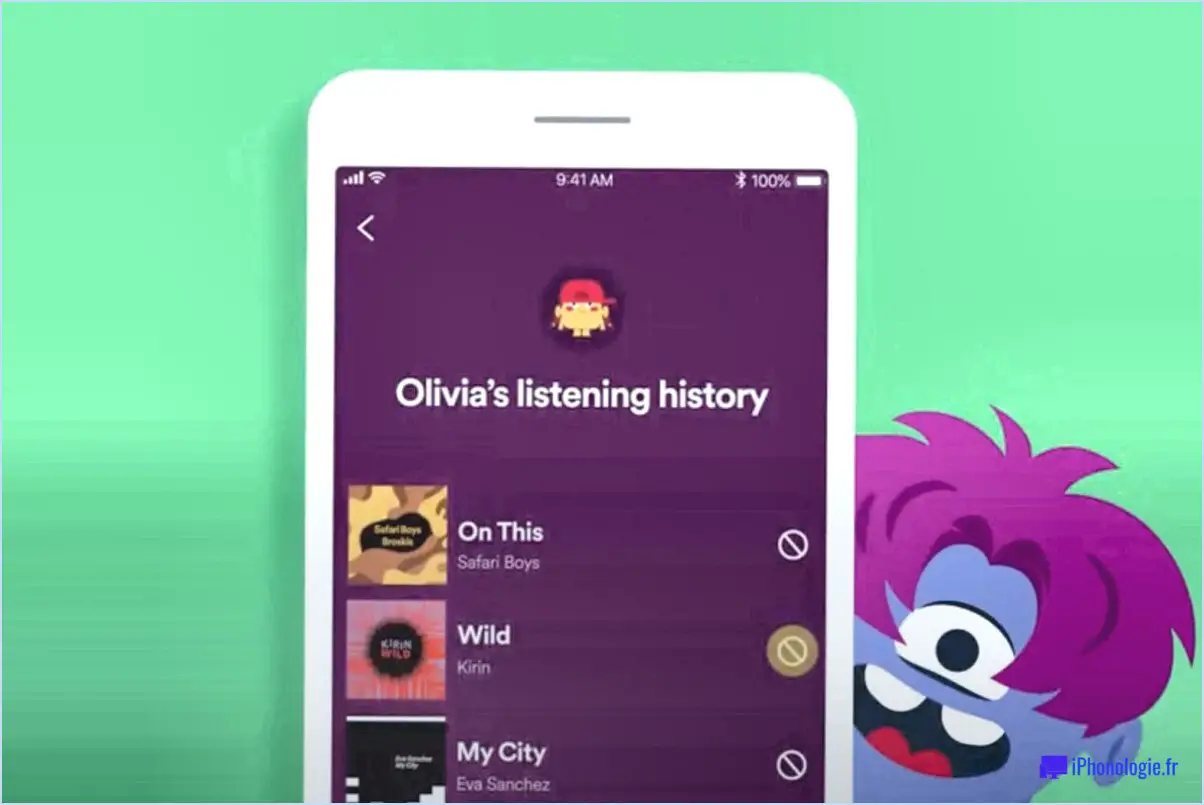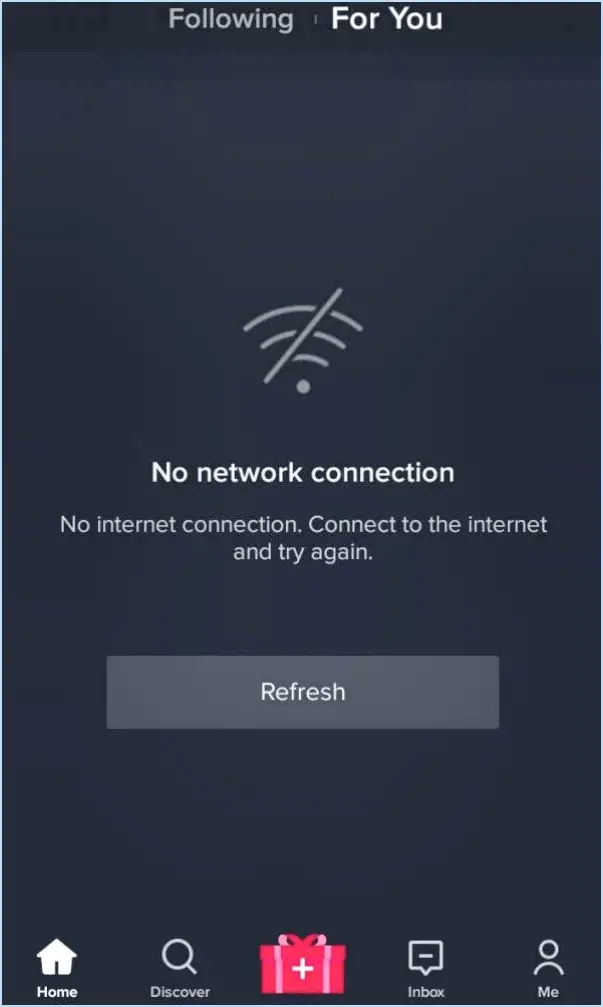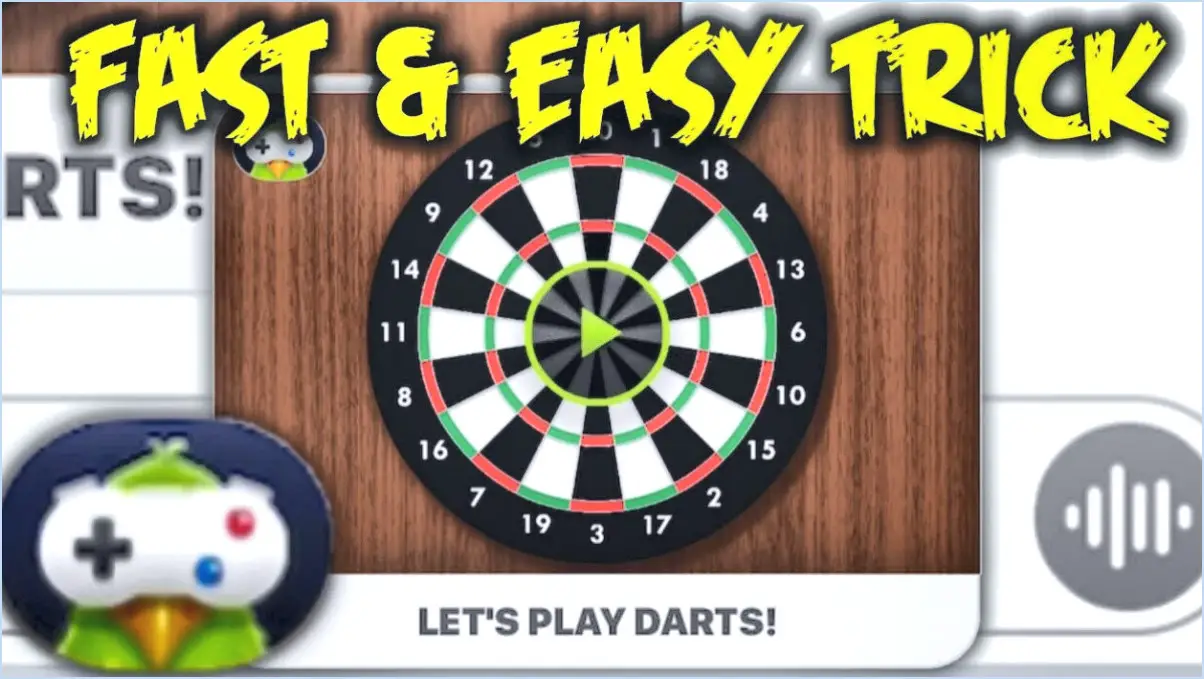Activer/désactiver les majuscules automatiques dans MS Word?
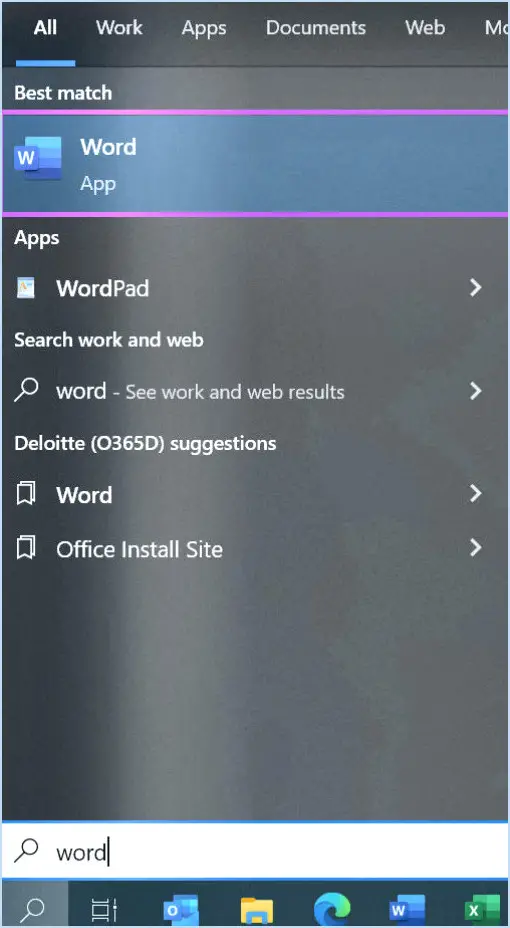
Pour gérer la fonction de mise en majuscules automatique dans Microsoft Word, vous disposez de plusieurs options :
- Approche par plugin tiers :
Si vous souhaitez mieux contrôler la capitalisation automatique, envisagez d'utiliser un plugin tiers. Ces outils externes vous permettent d'activer ou de désactiver les majuscules automatiques en fonction de vos préférences. Recherchez des sources réputées pour de tels plugins et assurez-vous de leur compatibilité avec votre version de Microsoft Word avant de les installer.
- Modification de la boîte de dialogue des options de Word :
Bien que Microsoft Word n'offre pas de bascule intégrée pour la mise en majuscules automatique, vous pouvez toujours ajuster cette fonctionnalité via la boîte de dialogue Options Word :
a. Accéder aux options de Word : Lancez Microsoft Word et cliquez sur l'onglet « Fichier » situé dans le coin supérieur gauche. Dans le menu, sélectionnez « Options » en bas.
b. Naviguez jusqu'aux paramètres d'épreuvage : Dans la fenêtre Options Word, naviguez jusqu'à la catégorie « Épreuves » sur le côté gauche.
c. Options de correction automatique : Dans la catégorie « Épreuve », cliquez sur le bouton « Options de correction automatique ».
d. Boîte de dialogue de la correction automatique : Une nouvelle boîte de dialogue s'ouvre. Passez à l'onglet « AutoCorrection » en haut.
e. Ajustement de la capitalisation automatique : Vous trouverez ici l'option permettant d'activer ou de désactiver la mise en majuscule automatique de la première lettre des phrases. Il vous suffit de cocher ou de décocher la case située à côté de "Majuscule à la première lettre des phrases" en fonction de vos préférences.
f. Sauvegarde des modifications : Une fois que vous avez effectué les ajustements souhaités, cliquez sur "OK" pour enregistrer les modifications et fermer les boîtes de dialogue.
N'oubliez pas, lorsque vous modifiez ces paramètres, de toujours tenir compte du contexte dans lequel vous travaillez. La capitalisation automatique peut jouer un rôle crucial dans le maintien d'une grammaire et d'une présentation correctes dans divers documents.
L'approche du plugin tiers et la méthode de modification de la boîte de dialogue Options Word offrent toutes deux des solutions viables pour adapter la capitalisation automatique dans Microsoft Word à vos besoins. Choisissez la méthode qui correspond le mieux à votre flux de travail et qui vous permet d'atteindre le niveau de contrôle souhaité sur cette fonctionnalité.
Pourquoi mon Microsoft Word ne met-il pas de majuscules automatiquement?
Si votre Microsoft Word ne met pas automatiquement les majuscules comme prévu, il peut y avoir plusieurs raisons à cela :
- Paramètres des majuscules automatiques: Dans les versions telles que Microsoft Word 2013 et antérieures, le paramètre majuscule automatique est activée par défaut et met en majuscule la première lettre d'un mot lorsque vous le tapez. Si ce n'est pas le cas, vous pouvez vérifier si la fonction Majuscules automatiques est activé. Vous trouverez cette option dans le menu Texte sur le groupe Onglet Accueil.
- Capitalisation des mots individuels: Si les majuscules sont incohérentes, il se peut que vous ayez modifié manuellement le style de majuscules pour certains mots. Pour résoudre ce problème, sélectionnez le mot en question et cliquez sur le bouton Modifier à côté de Capitalisation pour la modifier.
N'oubliez pas de vérifier la version et les paramètres de votre logiciel pour vous assurer que le problème est traité de manière appropriée. L'ajustement de ces paramètres devrait vous aider à obtenir le comportement de capitalisation automatique souhaité dans vos documents Microsoft Word.
Comment désactiver la capitalisation automatique?
La désactivation des majuscules automatiques varie en fonction de votre système d'exploitation et de votre navigateur. Pour la désactiver, envisagez les méthodes suivantes :
- Paramètres du clavier:
- Sous Windows, accédez au panneau de configuration "Clavier".
- Choisissez l'onglet "Services de texte et langues d'entrée".
- Modifiez les paramètres de capitalisation selon vos préférences.
- Appareils mobiles:
- Pour iOS, allez dans "Réglages", sélectionnez "Général", puis "Clavier".
- Désactivez l'option "Capitalisation automatique".
- Sur Android, localisez "Langue & input" dans "Settings".
- Ajustez les paramètres du clavier pour désactiver la mise en majuscule automatique.
- Navigateurs Web:
- Les navigateurs comme Chrome peuvent proposer des extensions ou des paramètres.
- Explorez les préférences du navigateur ou les extensions pour trouver des options pertinentes.
- Outils tiers:
- Certaines applications et certains logiciels permettent de personnaliser le comportement de frappe.
- Recherchez ces options dans les traitements de texte ou les éditeurs de texte.
N'oubliez pas que ces étapes peuvent varier légèrement en fonction des versions et des mises à jour. Recherchez en ligne des instructions spécifiques si nécessaire.
Comment mettre des majuscules automatiques dans Microsoft teams?
Jusqu'à majuscule automatique dans Microsoft Teams, utilisez l'option Auto Capitalize dans le fichier Outils d'équipe. Accédez à la fonctionnalité en suivant les étapes suivantes :
- Ouvrez Microsoft Teams: Lancez l'application Teams sur votre appareil.
- Sélectionnez l'équipe: Choisissez l'équipe souhaitée dans laquelle vous souhaitez activer la capitalisation automatique.
- Cliquez sur Paramètres: Localisez et cliquez sur les trois points (.) dans le coin supérieur droit de l'interface de l'équipe. Sélectionnez ensuite Paramètres.
- Paramètres de l'équipe: Dans le menu Paramètres, accédez au menu Outils de l'équipe section.
- Activer la mise en majuscule automatique: Rechercher le Capitalisation automatique et activez-la pour activer la mise en majuscule automatique de la première lettre dans les phrases.
- Enregistrer les modifications: N'oubliez pas de cliquer sur Sauvegarder pour appliquer les réglages.
Une fois cette option activée, Microsoft Teams met automatiquement en majuscule la première lettre des phrases, améliorant ainsi la clarté de votre communication.
Pourquoi Microsoft Word tape-t-il en majuscules?
Microsoft Word est conçu pour la lisibilité. Lorsque vous tapez en majuscules, cela améliore la lisibilité. la visibilité du texte. Les lettres en majuscules ont des formes distinctes, ce qui permet une reconnaissance rapide. Cette fonction est particulièrement utile pour les titres et les points importants. Les logiciels de traitement de texte privilégient le confort d'utilisation. Ainsi, taper en majuscules est un choix délibéré pour s'assurer que le contenu est bien visible. clair et facilement lisible. N'oubliez pas que l'utilisation judicieuse de ce style permet d'en maximiser les avantages.
Qu'est-ce que la capitalisation automatique?
La capitalisation automatique désigne l'insertion automatique d'une lettre majuscule au début d'un mot lorsqu'il est saisi dans un support de communication numérique tel qu'un document texte ou un courrier électronique. Cette fonction rationalise le processus d'écriture en garantissant une structure de phrase correcte et des conventions de capitalisation. Elle améliore la lisibilité et contribue à maintenir une apparence professionnelle dans la communication écrite.
Où se trouve la capitalisation automatique dans les paramètres?
Pour activer les majuscules automatiques dans la plupart des navigateurs :
- Ouvrez le menu "Outils".
- Sélectionnez "Options Internet".
- Allez à l'onglet "Général".
- Repérez l'option "Majuscules automatiques".
- Cochez la case pour l'activer.
Comment faire pour que mon iPhone mette automatiquement des majuscules?
Pour activer les majuscules automatiques sur votre iPhone, procédez comme suit :
- Ouvrez l'application Réglages sur votre iPhone.
- Faites défiler vers le bas et appuyez sur « Général ».
- Sélectionnez maintenant « Clavier ».
- Dans la section « Tous les claviers », vous trouverez l'option « Capitalisation automatique ».
- Activez l'interrupteur situé à côté de l'option « Capitalisation automatique ».
- Si vous souhaitez mettre en majuscule la première lettre de chaque mot, assurez-vous que l'option « Mettre en majuscule la première lettre de chaque mot » est activée. Vous pouvez également sélectionner « Capitaliser la première lettre de chaque mot avec des espaces » si vous préférez capitaliser les mots séparés par des espaces.
Voilà, c'est fait ! Votre iPhone met désormais automatiquement en majuscule la première lettre de chaque mot que vous tapez.